
Inhaltsverzeichnis:
- Autor John Day [email protected].
- Public 2024-01-30 07:20.
- Zuletzt bearbeitet 2025-01-23 12:52.

Beschreibung
Dieses WLAN-Relais basiert auf dem WLAN-Modul AI-Thinker ESP-01/ 01S. Wir verwenden den GPIO0 von ESP-01/ 01S, um das Relais bei niedrigem Pegel zu steuern. Mit diesem intelligenten Relais können Sie Ihren intelligenten Schalter ganz einfach von Ihrem Telefon aus überall mit jedem Gerät verbinden.
Spezifikationen
- Arbeitsspannung: DC 5V-12V
- Arbeitsstrom: ≥250mA
- Kommunikation: ESP01 oder ESP 01S
- WiFi-Modul Übertragungsdistanz: Die maximale Übertragungsdistanz beträgt 400m (offene Umgebung, Mobiltelefon mit WiFi-Modul ausgestattet)
- Last: 10A/ 250VAC, 10A/ 30VDC, 10A/ 30VDC, 10A/ 28VDC
- Größe: 37 x 25 mm
Schritt 1: Materialvorbereitung


In diesem Tutorial haben wir nur die folgenden Materialien verwendet:
- USB-zu-UART-FTDI-Konverter
- ESP8266 Serielles WiFi-Transceiver-Modul
und nicht zuletzt ESP01/01S Relaismodul.
Wir verbinden das ESP8266 WiFi Serial Transceiver Module mit dem ESP01/01S Relaismodul, damit wir das Relais über WiFi steuern können. Um ESP8266 zu programmieren, muss der FTDI Converter mit ESP8266 verbunden sein.
Schritt 2: Hardwareinstallation
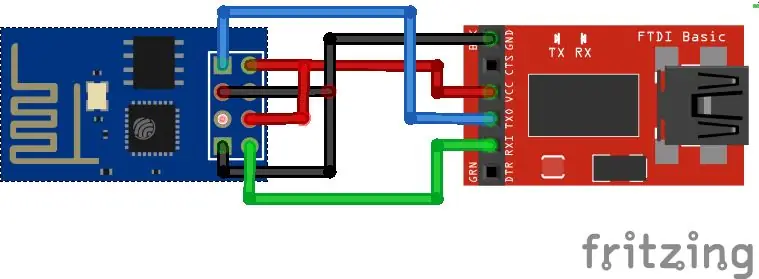

Die Verbindung zwischen ESP8266 und FTDI Converter wird als Diagramm oben gezeigt oder wie folgt aufgelistet:
- RX -> TX
- TX -> RX
- VCC -> VCC
- CH_DE -> VCC
- GPIO-0 -> GND
- GND -> GND
Die Pins für ESP8266 sind auch als Diagramm 2 bezeichnet.
Nachdem Sie den Code auf ESP8266 hochgeladen haben, verbinden Sie ihn einfach mit dem ESP01/01S-Relaismodul.
Schritt 3: Hochladen des Codes
Ändern Sie für den Codierungsteil die SSID und das PASSWORT in Ihre WLAN-SSID bzw. Ihr WLAN-Passwort. Im Code wird erwähnt, dass der serielle Anfang 115200 ist. Stellen Sie also sicher, dass der serielle Monitor 115200 ist, andernfalls wird nichts angezeigt. Wir setzen die URL auf https://192.168.0.178/ und sie wird später verwendet.
Schritt 4: Ergebnisse
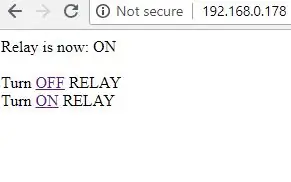

Wenn wir auf die URL zugreifen, wird sie wie in Diagramm 1 oben angezeigt. Stellen Sie sicher, dass Sie den ESP8266 zusammen mit dem ESP01/01S Relaismodul mit einem Bereich von 5V bis 12V aktiviert haben, damit Sie auf die URL zugreifen können. Die Ergebnisse für das Modul sind in Diagramm 2 dargestellt, wobei das Aufleuchten der LED anzeigte, dass das Relais eingeschaltet ist.
Sobald wir in der URL auf OFF gedrückt haben, wird das Relais gleichzeitig ausgeschaltet und umgekehrt für die ON-Option.
Empfohlen:
AVR Assembler Tutorial 2: 4 Schritte

AVR Assembler Tutorial 2: Dieses Tutorial ist eine Fortsetzung von "AVR Assembler Tutorial 1" Wenn Sie Tutorial 1 noch nicht durchlaufen haben, sollten Sie jetzt aufhören und das zuerst tun. In diesem Tutorial werden wir unser Studium der Assemblersprachprogrammierung des atmega328p u
AVR Assembler Tutorial 1: 5 Schritte

AVR Assembler Tutorial 1: Ich habe beschlossen, eine Reihe von Tutorials zum Schreiben von Assemblerprogrammen für den Atmega328p, den Mikrocontroller des Arduino, zu schreiben. Wenn die Leute interessiert bleiben, werde ich weiterhin eine Woche oder so veröffentlichen, bis ich keine mehr habe
AVR-Assembler-Tutorial 6: 3 Schritte

AVR Assembler Tutorial 6: Willkommen bei Tutorial 6!Das heutige Tutorial wird kurz sein, in dem wir eine einfache Methode entwickeln, um Daten zwischen einem atmega328p und einem anderen über zwei Ports zu übertragen, die sie verbinden. Wir nehmen dann den Würfelroller aus Tutorial 4 und das Register
AVR-Assembler-Tutorial 8: 4 Schritte

AVR Assembler Tutorial 8: Willkommen zu Tutorial 8!In diesem kurzen Tutorial werden wir eine kleine Ablenkung von der Einführung neuer Aspekte der Assemblerprogrammierung nehmen, um zu zeigen, wie unsere Prototyping-Komponenten in eine separate "gedruckte" Leiterplatte. Die
Knoten-MCU mit 4-Port-Relaismodul, Blynk-App, IFTTT und Google Home. Gewinn?: 5 Schritte

Knoten-MCU mit 4-Port-Relaismodul, Blynk-App, IFTTT und Google Home. Profit?: In diesem Beitrag dreht sich alles darum, wie Sie Google Home mit NodeMCU und der blynk-App verbinden. Sie können Ihre Geräte mit einem einfachen blynk-gesteuerten NodeMCU-Schalter und Google Assistant steuern. Also los, Ok Google.. Schalten Sie das Ding ein
